Ti stai chiedendo come reindirizzare i visitatori del tuo sito web su LinkedIn? Vuoi utilizzare gli annunci di LinkedIn per raggiungere i tuoi contatti e-mail? Ecco la soluzione: LinkedIn audience matched
LinkedIn audience matched ti consente di fare il retargeting utilizzando i segmenti di pubblico abbinati di LinkedIn.
Sei pronto per questa avventura? Partiamo!
LinkedIn audience: Cosa puoi fare con l’opzione matched
Se hai un profilo aziendale linkedin, con LinkedIn audience , puoi effettuare il retargeting dei visitatori del sito web,i contatti dei tuoi database e gli utenti delle varie piattaforme.
Ora diamo uno sguardo più da vicino alle tre nuove funzionalità di retargeting di LinkedIn.
Retargeting del sito Web
LinkedIn audience matched ti consente di fare il retargeting dei membri di LinkedIn che hanno visitato il tuo sito Web .
Puoi facilmente definire il pubblico di destinazione e pubblicare contenuti pertinenti in base alle pagine visitate del tuo sito.

Retargeting dell’account
Il retargeting dell’account ti aiuta a raggiungere i “responsabili” delle aziende presenti all’interno del tuo account. Puoi eseguire campagne di marketing basate su un elenco di società target.
Suggerimento: per migliorare il tuo LinkedIn marketing ricordti sempre di ottimizzare il tuo profilo LinkedIn. Se non sai come fare ti consiglio di leggere questo articolo su come migliorare il profilo linkedin.
Retargeting per contatto
Il retargeting per contatto ti consente di caricare o integrare elenchi di contatti (per esempio elenchi di indirizzi e-mail)
Ora vediamo come utilizzare queste funzionalità di retargeting con i tuoi annunci LinkedIn .
Retargeting contatti sito web
LinkedIn ti consente di definire pagine web specifiche da utilizzare come base per il tuo retargeting.
Vai su Campaign Manager.
In Campaign Manager , troverai l’opzione “Partner” selezionati nella schermata di retargeting.
Fai clic su “Seleziona” che si trova accanto ad “Utilizza un pubblico abbinato” come mostrato di seguito.
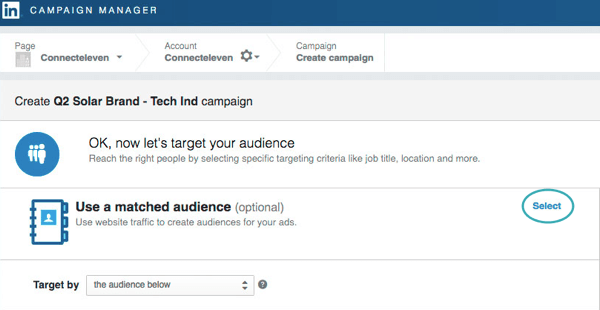
Quindi, fai clic su “Crea un pubblico” .
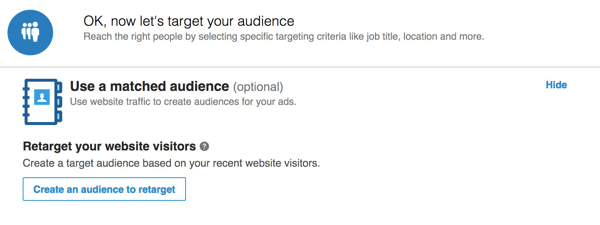
Dai un nome al segmento di retargeting del tuo sito web .
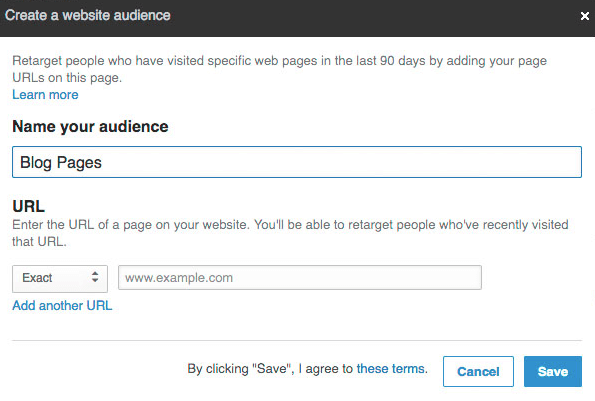
A sinistra dell’URL, scegli un’opzione di retargeting dall’elenco a discesa :
- Selezionare “Esatto” se desideri retargettizzare qualsiasi membro di LinkedIn che abbia visitato il tuo sito web.
- Utilizza “Inizia con” se desideri eseguire il retargeting di tutti gli utenti che hanno visitato in qualsiasi punto del sito che iniziano con l’URL specificato.
- Scegli “Contiene” se desideri reindirizzare i visitatori agli URL contenenti una specifica stringa di caratteri.
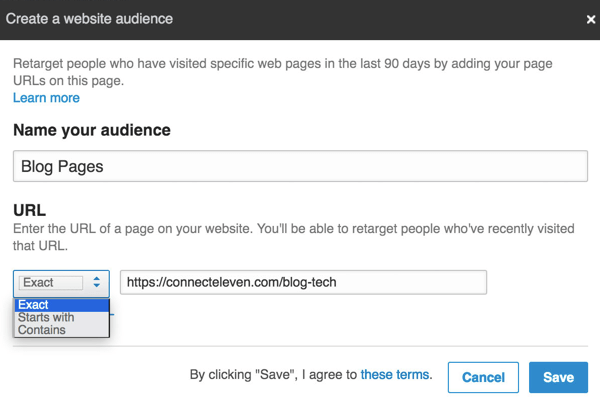
Ad esempio, se inserisci “grazie” e selezioni l’opzione “Contiene”, reindirizzerai i membri che hanno visitato qualsiasi pagina del dominio con “grazie” nell’URL specificato.
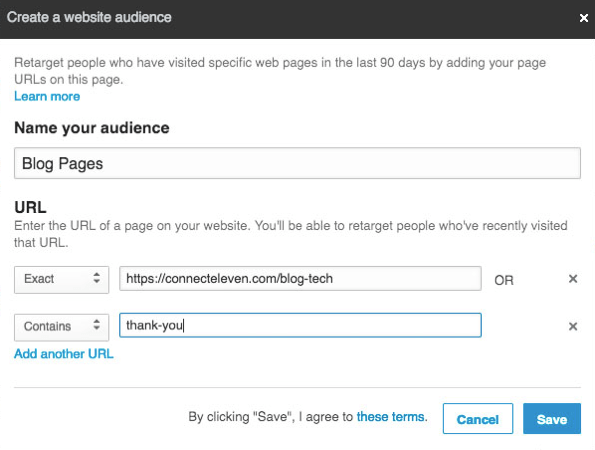
Se si desidera reindirizzare i visitatori da un’altra pagina Web , fare clic su “Aggiungi un altro URL” e digitare il secondo URL .
Dopo aver fatto clic su “Salva” in basso a destra, ti verrà richiesto di impostare il tuo tag Insight . Il tag insight è un codice JavaScript che devi inserire sul tuo sito web per abilitare il retargeting del sito web e il monitoraggio delle conversioni .
Copia il tag o invialo a te stesso come messaggio in modo da poterlo implementare nel sito web appropriato.
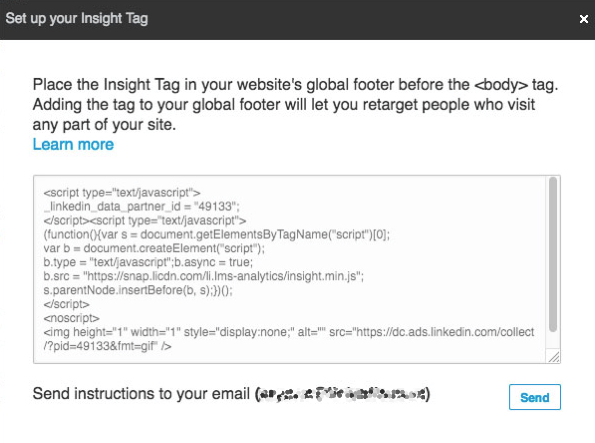
Posizionare il tag sul tuo sito Web è un passaggio fondamentale; in caso contrario, il retargeting del sito Web non funzionerà.
Puoi visualizzare il tag in qualsiasi momento selezionando “Insight Tag” nella sezione “Strumenti”.
Per verificare lo stato dei segmenti del tuo sito web , fai clic su “Strumenti” e seleziona “Segmenti di pubblico” .
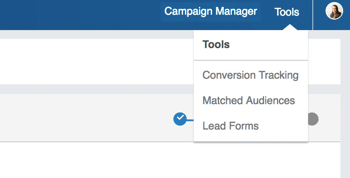
Qui vedrai tutto il pubblico del tuo sito web. Nota che fino a quando non aggiungi il tag alla tua pagina, vedrai “Non verificato” sotto lo “Stato tag”.
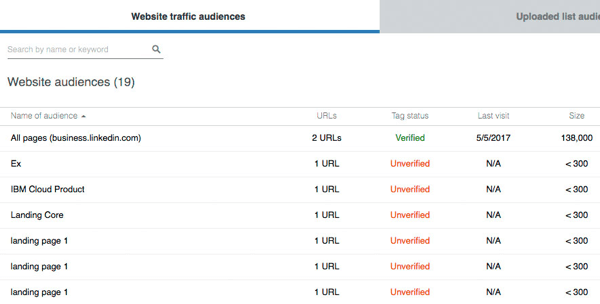
Per aggiungere segmenti di pubblico del sito Web alla tua campagna di LinkedIn audience matched , fai clic sulla sezione “Segmenti di pubblico”, quindi su “Visualizza elenco completo” troverai i segmenti del sito web che hai già creato.
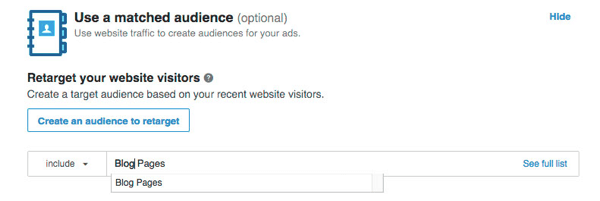
Una volta che la tua campagna sarà pronta, inizierà a essere pubblicata non appena il segmento del tuo sito web raggiungerà 300 persone e verrà verificato.
Raggiungere il target
Il secondo tipo di retargeting si chiama “targeting per account”. Il targeting per account è ideale se stai eseguendo programmi di marketing incentrati sul raggiungimento di account aziendali.
Su Campaign Manager vai sulla pagina di retargeting. Se desideri eseguire una campagna globale, seleziona semplicemente tutti i continenti, come mostrato di seguito:
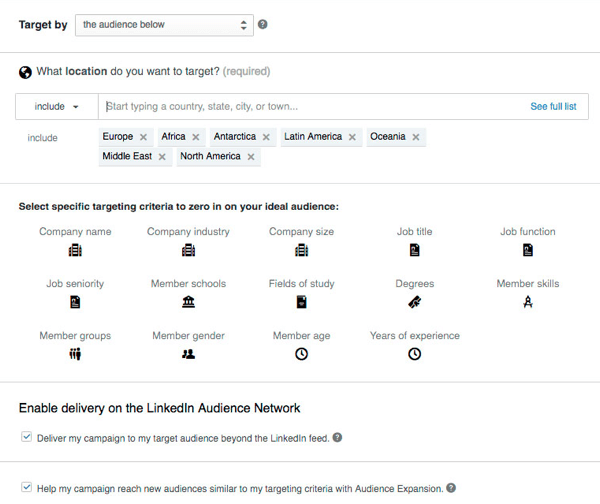
Se desideri invece perfezionare il tuo retargeting e indirizzare i dipendenti di una società specifica al tuo sito, inserisci un elenco di società nella sezione “Scegli un elenco di account o contatti”, quindi fai clic su “Crea un pubblico” .
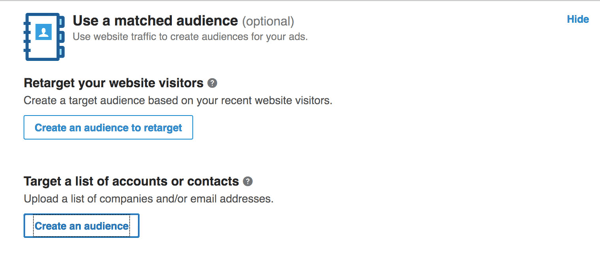
Dai al pubblico appena creato un nome facilmente distinguibile.
È possibile caricare un file CSV di fino a 30.000 aziende e abbinare tale elenco alle società su LinkedIn.
Dopo aver caricato il file, fai clic su “Avanti” .
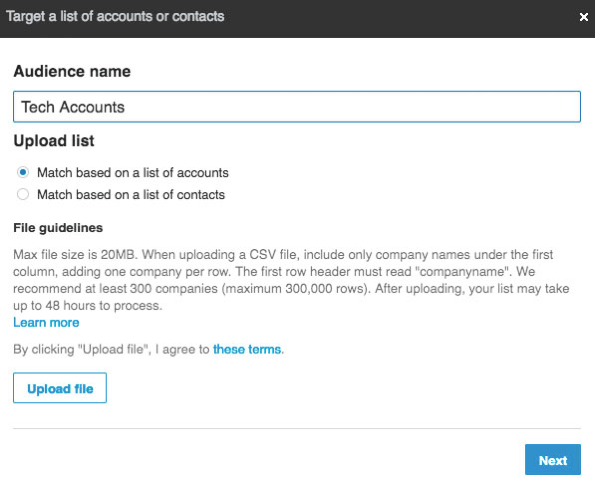
Tieni presente che gli elenchi contenenti audience grandi impiegano più tempo per l’elaborazione, ma il tempo di attesa massimo è di circa 48 ore.
Dopo aver caricato il tuo elenco, non dimenticare di scorrere fino alla fine della pagina e salvare le tue modifiche .
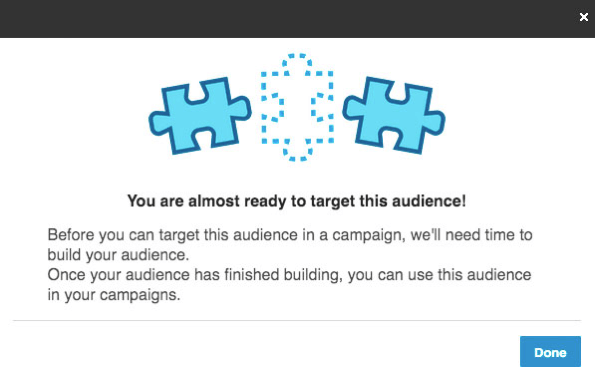
Per visualizzare lo stato del tuo elenco , fai clic su “Strumenti” nell’angolo in alto a destra e seleziona “Segmenti di pubblico”. Quando la tua lista sarà disponibile, vedrai una corrispondenza nella dashboard sottostante.
Quando sei pronto per aggiungere il tuo elenco a una campagna , accedi al tuo account dalla barra di navigazione in alto e apri la tua campagna .
Fai clic sulla sezione “Pubblico” ed in seguito sulla sezione “Visualizza elenco completo degli account elenco di destinazione”, seleziona quindi l’elenco che desideri aggiungere alla tua campagna.
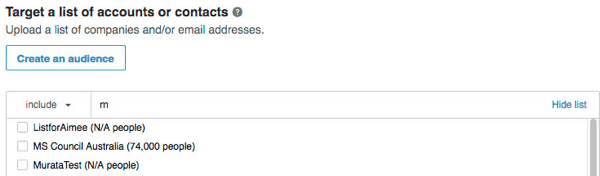
Se scorri ulteriormente in basso, puoi aggiungere altre opzioni di retargeting alla tua campagna. Al termine, non dimenticare di salvare le modifiche apportate .
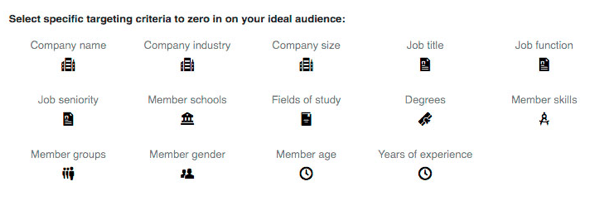
Scegliere i tuoi contatti email
La terza opzione di retargeting è il targeting per contatto. È possibile creare un pubblico personalizzato caricando degli elenchi di indirizzi e-mail o utilizzando i propri dati da piattaforme come Marketo , Oracle Eloqua e LiveRamp .
Per caricare un elenco, seleziona “Pubblico corrispondente” dal menu “Strumenti” nell’angolo in alto a destra di Campaign Manager.
Nella sezione “Pubblico elenchi caricati”, viene visualizzata una panoramica di tutti i segmenti di retargeting dei segmenti di pubblico con corrispondenza.
Comprenderà elenchi di account, elenchi di e-mail caricati come file CSV e segmenti di retargeting per e-mail ecc.
Una volta scelta una di queste opzioni, clicca su “Carica un elenco”.
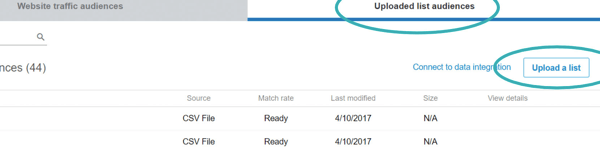
Scegli “Abbina in base a un elenco di contatti” e carica un file CSV . Ecco alcuni suggerimenti per preparare il tuo file CSV:
- Inserisci indirizzi email in una colonna.
- Etichetta la riga di intestazione “email”.
- Controlla l’ortografia per assicurarti che il processo di abbinamento sia il più veloce possibile.
- Rimuovi tutta la formattazione.
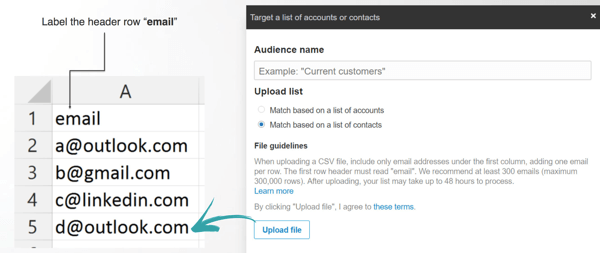
Dopo aver lanciato la tua campagna e LinkedIn corrisponde almeno a 300 membri, la campagna può iniziare a essere pubblicata. Tieni presente che potrebbero essere necessarie fino a 48 ore per abbinare abbastanza contatti e-mail.
Per vedere l’elenco di contatti che hai creato, vai nella sezione “Pubblico elenchi caricati”. Qui potrai visualizzare o aggiungere account o elenchi di contatti aggiuntivi.
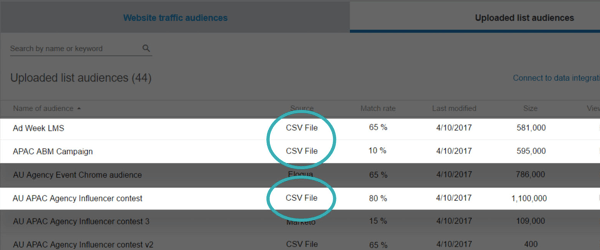
Integrazione dati
Ora, passiamo attraverso il targeting dei contatti utilizzando le integrazioni di dati. Nella sezione “Pubblico elenchi caricati”, fare clic sull’opzione per connettersi a una piattaforma di automazione marketing .
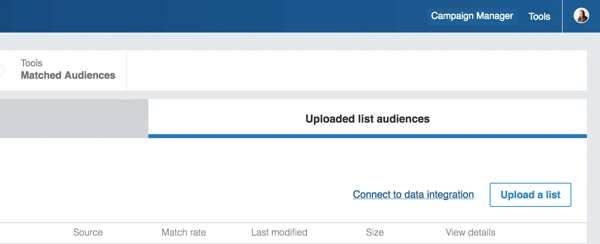
Leggere i termini del programma LinkedIn e fare clic su “Avanti” per accettarli.
Vedrai quindi una chiave pubblica e una chiave segreta. Dovrai aggiungere queste chiavi alla piattaforma del tuo provider di automazione marketing .
Fai clic su “Ulteriori informazioni” per accedere al “Centro assistenza” dove scoprirai quali sono le piattaforme di automazione di marketing supportate e le istruzioni dettagliate di installazione per ciascuna di esse.
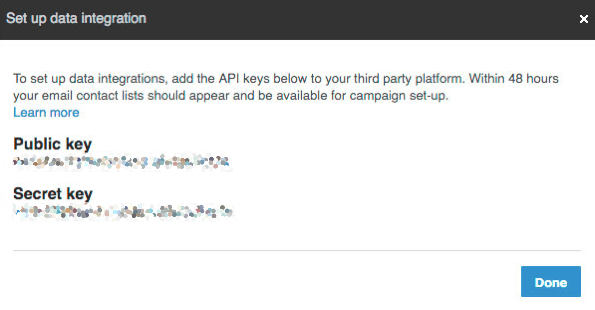
Dopo aver impostato correttamente le chiavi API all’interno della tua piattaforma di marketing, in genere occorrono circa 48 ore prima che i segmenti della campagna vengano visualizzati.
Ricorda che qualsiasi aggiornamento alle mailing list deve essere fatto attraverso la tua piattaforma di automazione marketing.
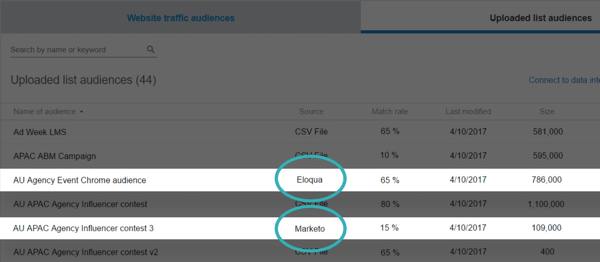
L’integrazione dell’automazione marketing ti consente di raggiungere potenziali clienti su LinkedIn per condividere contenuti pertinenti e far crescere la tua attività.
Conclusione
LinkedIn audience matched ti consente di raggiungere i tuoi segmenti di pubblico target nell’intero ciclo, dalla consapevolezza alla generazione dei lead, alla fidelizzazione dei clienti e al win-back.
Cosa ne pensi di LinkedIn audience matched ? Hai provato queste funzionalità di retargeting?
Mi piacerebbe saperlo nei commenti qui sotto!
Se sei alle prime armi con l’utilizzo di Linkedin ecco per te una breve guida su linkedin cos è come funziona.





